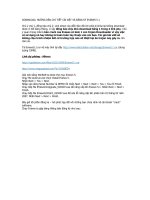01 hướng dẫn cài đặt VMware ESXi 5 và cấu hình network, hostname
Bạn đang xem bản rút gọn của tài liệu. Xem và tải ngay bản đầy đủ của tài liệu tại đây (1.01 MB, 21 trang )
ướng dẫn cài đặt VMware ESXi 5 và cấu hình Network, Hostname
Hướng dẫn cài đặt VMware ESXi 5 và cấu hình Network, Hostname
Yêu cầu trước khi cài đặt:
• Hệ thống với bộ xử lý 64 bit
• Ít nhất 2GB dung lượng RAM
• Đã cài đặt sẵn các thiết bị lưu trữ (qua SATA, IDE, SCSI, SAS, )
• Ít nhất một card mạng
Bước1: Tải về gói cài đặt VMware ESXi 5
- Chúng Ta sẽ tải về VMware ESXi 5 dưới dạng file ISO tại trang chủcủa VMware tại địa chỉ sau (Các bạn đăng kí 1
tài khoản nhé)
/>- Sau khi tải về file .ISO xong, thực hiện burn ra đĩa CD
Bước 2: Cài đặt VMware ESXi 5
- Thực hiện khởi động server và boot vào đĩa CD vừa được burn ra.
- Màn hình cài đặt của VMware ESXi 5 hiện ra như trong hình. Chọn Enter để tiếptục- Nhấn phím Enter để tiếp tuc.
- Nhấn F11 để chấp nhận các điều khoản
- Chọn thiết bị lưu trử để cài đặt VMware ESXi, và nhấn Enter
- Lựa chọn kiểu "Keyboard layout" -> nhấn phím Enter
- Nhập vào mật khẩu sẽ dùng để quản trị VMware ESXi, sau đó nhấn Enter
- Nhấn phím Enter để tiếp tục
- Tại màn hình xác nhận, ấn F11để tiếp tục quá trình cài đặt
- Quá trình cài đặt diễn ra.
- Quá trình cài đặt sẽ diễn ra trong vài phút. Màn hình báo hiệu kết thúc quá trình cài đặt hiện ra, nhấn Enterđể
khởi động lại server
Bước 3: Cấu hình mạng và Hostname
- Sau khi trải qua quá trình cài đặt, hệ thống khởi động vào VMware ESXivới giao diện màn hình như sau.
- Nhấn F2 và nhập mật khẩu để vào giao diện cấu hình của VMware ESXi
- Chọn "Configure Management Network", chọn Enter
- Chọn "IP Configuration", ấn Enter
- Chọn "Set Static IP address and network configuration", nhập địa chỉ ip và sn mack, DG
- Chọn "DNS Configuration" nhập địa chỉ DNS và Hostname
- Chọn "Custom DNS Suffixes", đặt tên suffixes
- Sau khi thiết lập xong, ta nhấn ESC để và nhấn Y để áp đặt thiết lập này.
- Trở lại mànhình chính của VMware ESXi, hệ thống dã nhận một Static IP như sau
Chúc các bạn cài đặt thành công.
Bài tiếp theo sẽ là bài hướng dẫn cài đặt VMware vSphere Client 5.0